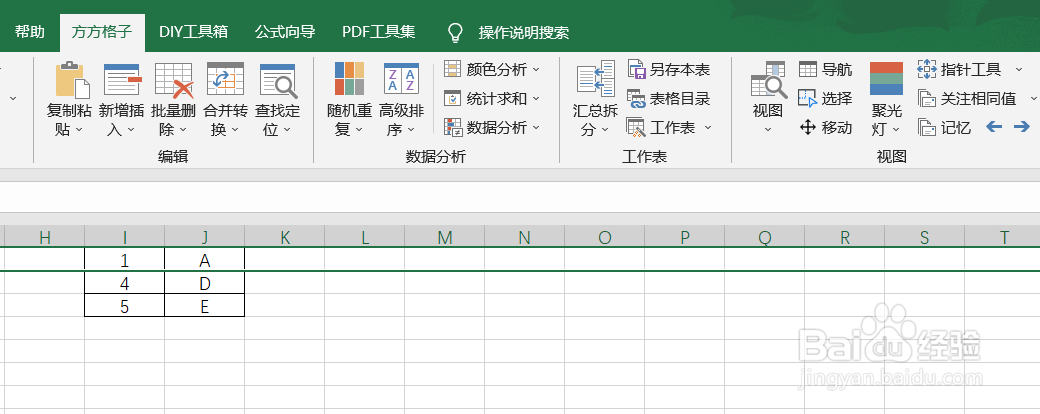Excel如何实现批量隐藏空值
1、如图,下面表格中含有多个空值,我们要对空值所在行进行隐藏。首先,点击“方方格子”选项卡
2、选中要处理的单元格区域,这里我选中I1:J5单元格
3、然后在“视图”模块中,找到并点击“视图”选项,弹出下拉菜单
4、在下拉菜单中点击“隐藏指定区域”选项
5、再在“隐藏指定区域”对话框中,选定指定区域为“空值”
6、最后,点击“确定”就完成了隐藏处理。这时,我们可以看到空值区域被隐藏
声明:本网站引用、摘录或转载内容仅供网站访问者交流或参考,不代表本站立场,如存在版权或非法内容,请联系站长删除,联系邮箱:site.kefu@qq.com。
阅读量:58
阅读量:38
阅读量:33
阅读量:30
阅读量:67